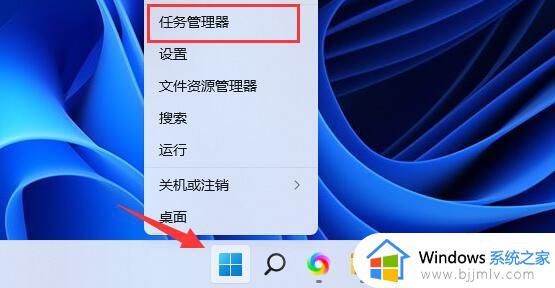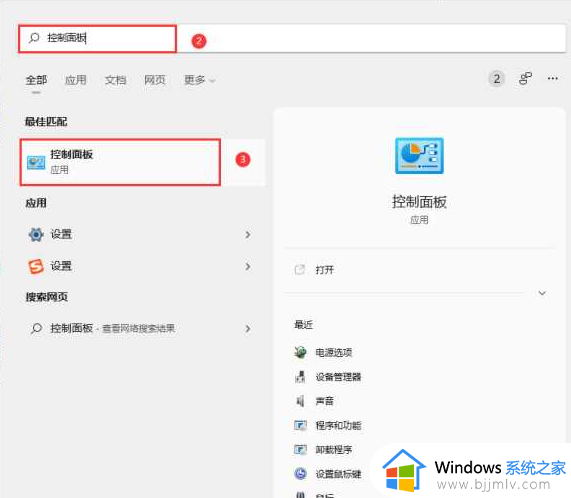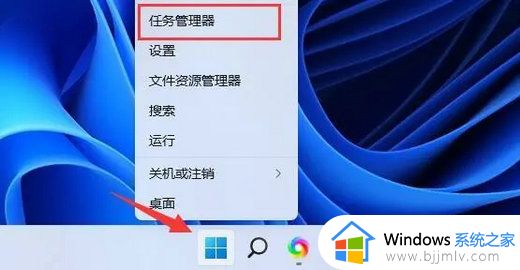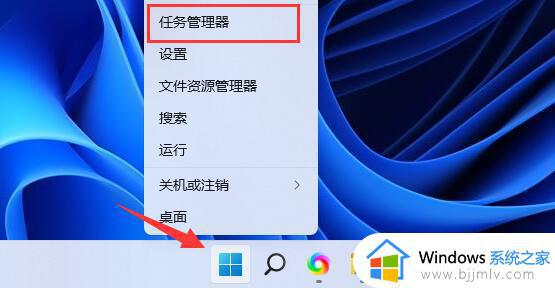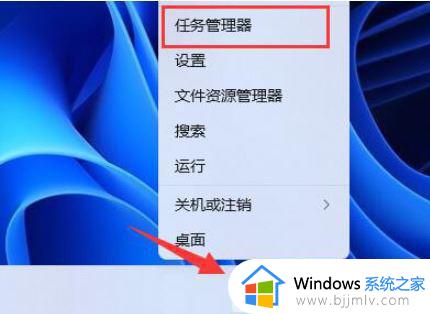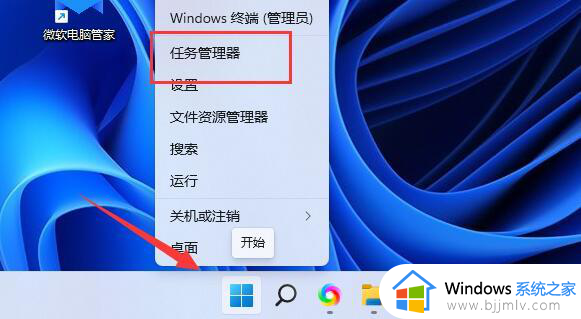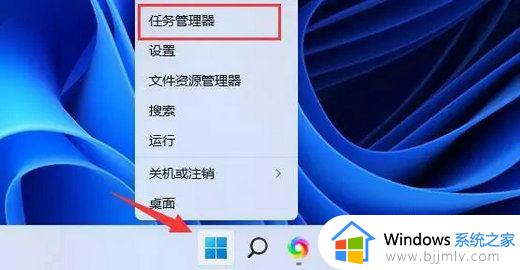win11内存占用率太高怎么办 win11内存占用率高死机如何解决
如今微软推出win11系统已经有一段时间,很多用户在接收到升级推送之后也都第一时间进行更新,然而当用户在更新win11系统之后,却发现电脑中内存占用率很高,导致运行时总是异常的卡顿,对此win11内存占用率太高怎么办呢?接下来小编就给大家带来win11内存占用率高死机如何解决,一起来了解下吧。
具体方法如下:
方法一:
1、首先右键点击开始菜单,选择“任务管理器”打开。
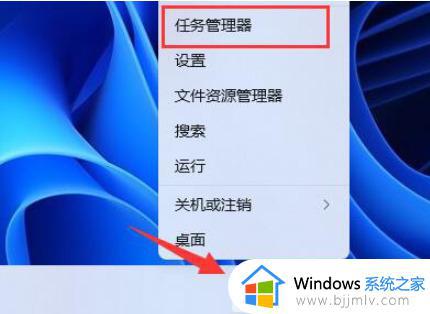
2、展开“内存”选项卡并通过向下箭头查看内存占用高的进程。
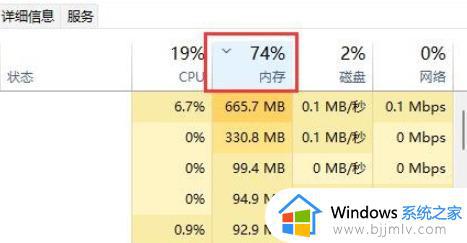
3、找到占用率高且不必要的进程,右键点击并选择“结束任务”,从而降低内存占用。
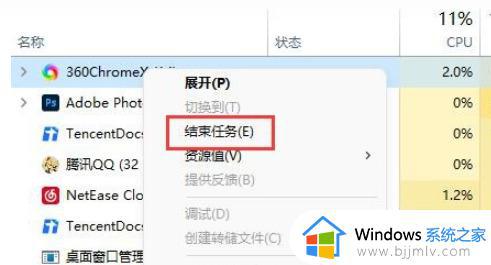
方法二:
1、如果所有占用内存高的进程都是必需的,那么这意味着内存容量太小了。
2、在这种情况下,建议尽量减少同时打开的页面,或者可以升级内存条来解决问题。

方法三:
1、首先按住快捷键“Win+R”启动运行窗口,输入“services.msc”并点击确定。
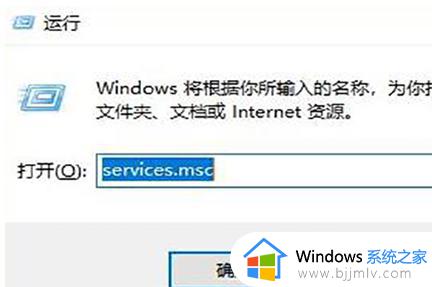
2、在打开的服务窗口中查找“Superfetch服务”,右键点击并选择“属性”。
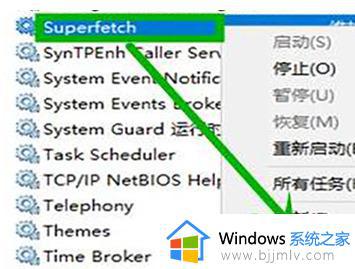
3、在打开的属性界面中,找到“基本”选项。并将“启动类型”设置为“禁用”,最后点击“停止”即可。
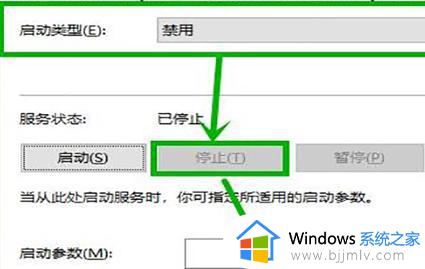
方法四:
1、关闭服务可以释放几百兆的内存空间,但也会损失一些系统性能。
2、因此,建议增加一条内存条来构建双通道内存,从而大大提升系统性能。
3、如果您是爱玩游戏的用户,最好升级到8GB双通道内存。
以上就是小编告诉大家的win11内存占用率高死机如何解决的全部内容了,有出现这种现象的小伙伴不妨根据小编的方法来解决吧,希望能够对大家有所帮助。